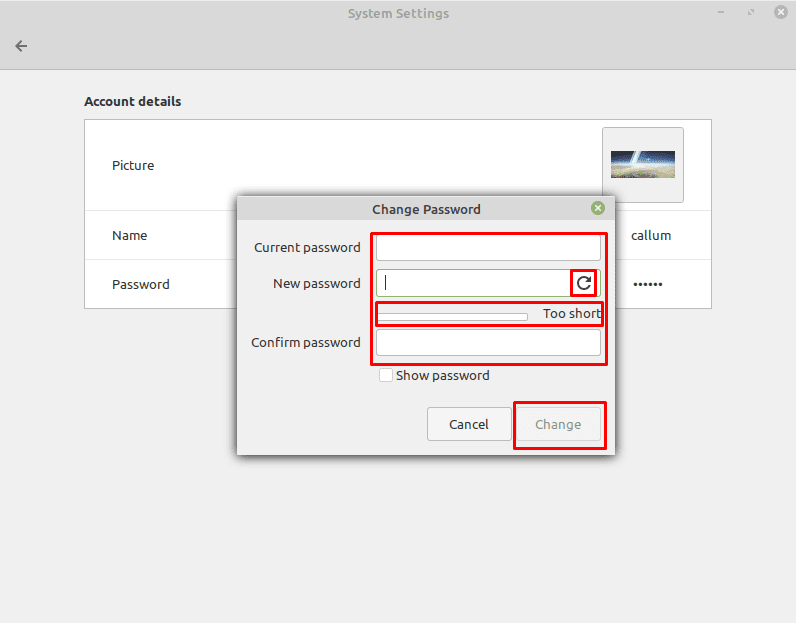どのコンピューターでも、強力なパスワードを設定することは、コンピューターを安全に保つために重要です。 アカウントのパスワードを近親者に知らせても大丈夫かもしれませんが、他の人に知られたくない場合があります。 何らかの理由でパスワードを変更する場合、プロセスは比較的簡単です。 Linux Mintを使用すると、ユーザーパスワードを変更するプロセスは素晴らしく簡単です。
ユーザーアカウントのパスワードを変更するには、スーパーキーを押してから、「アカウントの詳細」と入力してEnterキーを押します。
ヒント:「スーパー」キーは、商標の問題のリスクを回避しながら、多くのLinuxディストリビューションがWindowsキーまたはAppleの「コマンド」キーを参照するために使用する名前です。
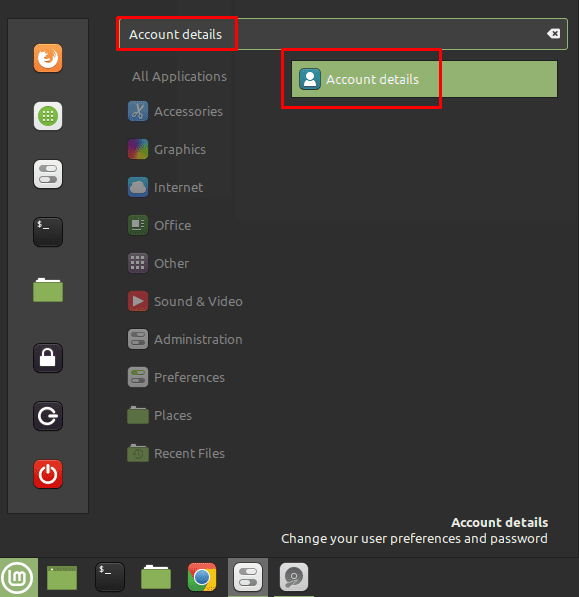
パスワードを変更できるようにするには、右側にある打ち切りパスワードをクリックします。
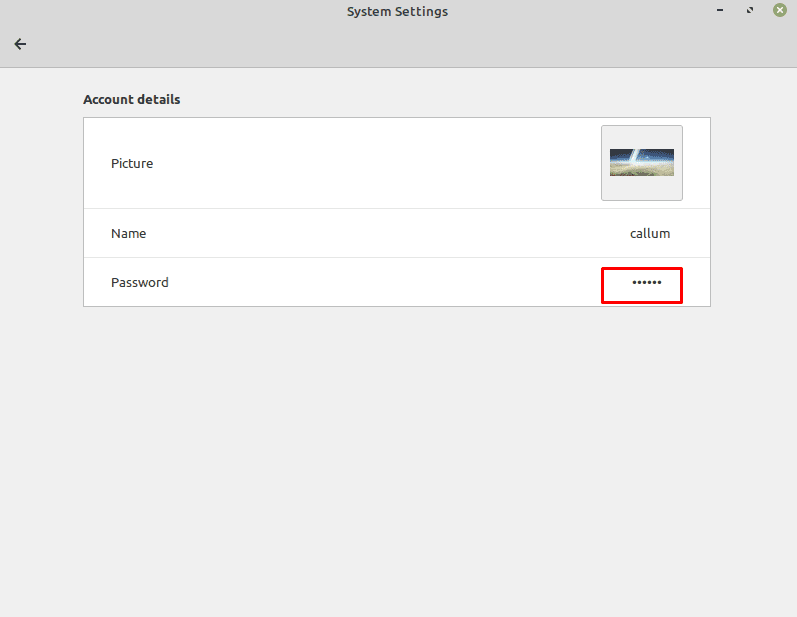
パスワードを変更するには、古いパスワードを入力してから、新しいパスワードを入力します。 必要に応じて、[パスワードの生成]アイコンをクリックすると、ランダムな8文字の英数字のパスワードが生成されます。 新しいパスワードに満足したら、[変更]をクリックして変更を適用します。
ヒント:[新しいパスワード]ボックスの下のバーは強度メーターです。 理想的には、パスワードは強力な評価を受ける必要があります。 1つを取得するには、10文字を目指し、文字、数字、記号も使用します。 強力なパスワードを考え出すための良い方法は、ウェブコミックで普及している「正しい馬のバッテリーステープル」の例のように、3つまたは4つの無関係な単語を使用することです。 XKCD. この長さのパスワードは十分に複雑であるため、記号や数字を追加することを心配する必要はありませんが、多くのパスワード強度メーターはそれを考慮していません。 このパスワード作成方法を使用すると、文字、数字、記号のランダムな組み合わせよりも覚えやすいパスワードが得られます。